Check seri AirPods chính hãng đơn giản và nhanh chóng chỉ mất 5 giây
Check seri AirPods là một trong những bước quan trọng khi bạn mua tai nghe Airpods, vì hiện nay trên thị trường xuất hiện nhiều loại AirPods Fake giá rất rẻ, nó giống đến mức khó phân biệt thật - giả khi chỉ nhìn bên ngoài, từ AirPods mới new seal đến cả hàng đã qua sử dụng đều có “fake”. Vì thế, qua bài viết này, chúng tôi sẽ hướng dẫn các bạn những cách check imei AirPod cơ bản để tránh mua nhầm Airpods “dỏm” nhé!
Số seri của AirPods là gì? Có phải là số IMEI không?
Trước khi tìm hiểu và check serial tai nghe không dây AirPods, chúng ta cần biết sơ lược AirPods là gì. AirPods là một loại tai nghe Bluetooth của Apple được thiết kế để tương thích với iPhone, iPad và các thiết bị Apple thông minh khác. Nó đã được sản xuất từ năm 2016 và phiên bản đầu tiên là AirPods 1. Từ đó đến nay, AirPods đã trải qua nhiều cải tiến về thiết kế và hiệu suất sử dụng
Số seri của AirPods là một chuỗi ký tự duy nhất được in trên AirPods hoặc hộp sạc và ý nghĩa số seri AirPods giúp xác định thông tin sản phẩm. Giúp bạn kiểm tra tình trạng bảo hành, dịch vụ, nguồn gốc và tính chính hãng của AirPods vì mỗi AirPods có số seri riêng biệt.
Cần lưu ý rằng số seri không phải là số IMEI, vì AirPods không có IMEI. IMEI là một số nhận dạng quốc tế duy nhất cho các thiết bị di động như điện thoại. Tuy vậy, người dùng vẫn thường hay gọi mã seri của AirPods là IMEI do thói quen vì vậy mà khi ai đó nhắc về IMEI của AirPods là đang nói đến mã sản phẩm của dòng tai nghe này.
Vậy mã seri AirPods ở đâu? Check thế nào? Để cách check số serial AirPod bạn chỉ cần sử dụng một số thủ thuật vô cùng đơn giản!

Vì sao cần phải check serial AirPods?
Check mã serial AirPod có thể giúp bạn:
- Bảo vệ AirPods khỏi việc bị mất hoặc đánh cắp, vì bạn có thể tìm lại AirPods bằng số seri.
- Cách phân biệt Airpod thật và giả nhằm đảm bảo sản phẩm được sử dụng là hàng thật của Apple.
- Kiểm tra bảo hành AirPods và dịch vụ của AirPods, số seri AirPods cho biết ngày kích hoạt thiết bị, thời gian bảo hành và các dịch vụ hỗ trợ của Apple.
3 cách kiểm tra seri AirPods chính xác nhất
Đối với những chiếc AirPods chính hãng, có khá nhiều phương thức cách check serial tai nghe AirPods khác nhau. Trong phạm vi bài viết, chúng ta hãy cùng điểm qua những cách có thể thử khi người dùng muốn kiểm tra model AirPods chính hãng như check imei AirPod Pro, check seri AirPod 1,2,3,… bằng số seri bằng những thao tác cơ bản nhất: kiểm tra AirPods trên nắp hộp đựng, qua kết nối với iPhone và kiểm tra trên hộp AirPods.
Cách 1: Check seri Airpods bên trong nắp đựng hộp
Check seri bên trong nắp hộp là cách kiểm tra seri AirPods dễ nhất mà bạn có thể thực hiện.
Thông thường, mỗi thiết bị AirPods sẽ được đựng trong vỏ máy với số serial duy nhất in sẵn trên thân vỏ. Để tìm thông số này, bạn hãy lật mở nắp hộp sạc AirPods và kiểm tra thông tin thiết bị sản phẩm ở phần bên trái.
Mã số thường được in với kích thước nhỏ và màu sắc xám mờ để tránh bị mất cắp. Bạn có thể check seri AirPods trên iPhone bằng cách sử dụng máy ảnh của iPhone để phóng to/ chụp lại thông số Serial để check số serial AirPod.
Số seri của AirPods 2 thường có 10 ký tự, bao gồm chữ và số.
Ví dụ: 8J7YH9KL2W.

Cách 2: Kiểm tra qua kết nối AirPods với iPhone
Bước 1: Trên giao diện điện thoại, lựa chọn phần Cài đặt/ Setting. Ở Menu cài đặt, hãy chọn vào tab Cài đặt chung/ General.
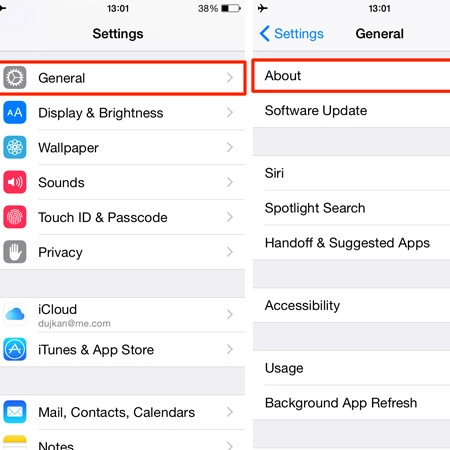
Bước 2: Ở trình đơn Cài đặt chung, chọn vào phần Giới thiệu/ About -> AirPods nằm phía dưới cùng. Trên màn hình sẽ ngay lập tức hiển thị trình đơn với nội dung như sau:
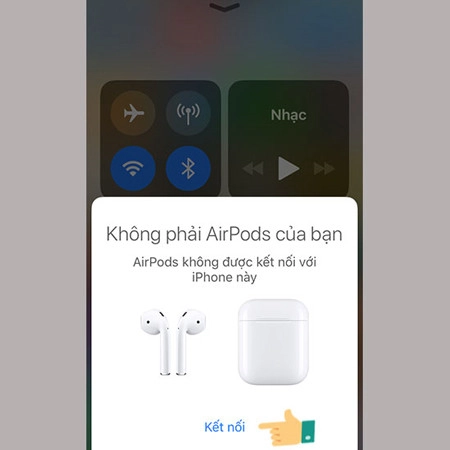
Bước 3: Phần này xuất hiện khi bạn kết nối AirPods với iPhone. Trên màn hình, bạn sẽ thấy hướng dẫn nhấn giữ nút phía sau vỏ AirPods khi vỏ đang mở.
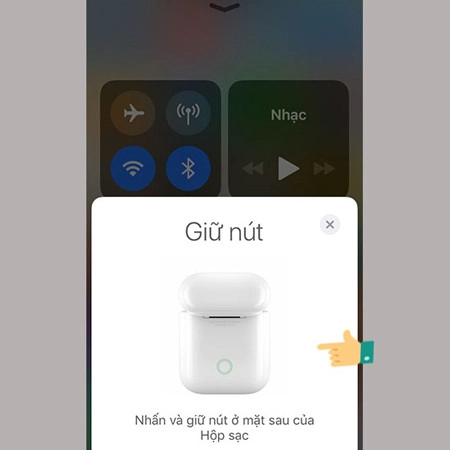
Bước 4: Hiện như hình dưới đây là bạn kết nối thành công, quá trình tốn khoảng 15-20 giây
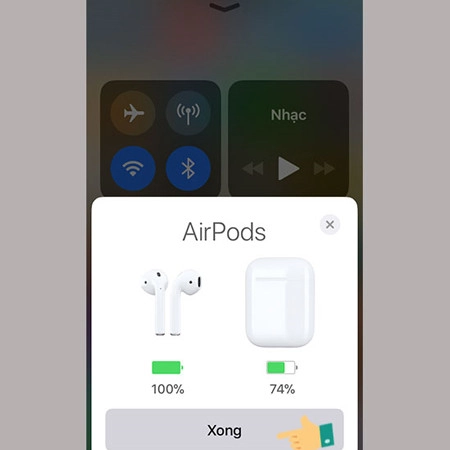
Sau khi hoàn thành việc kết nối, bạn sẽ nhìn thấy được số Serial của AirPods.
Tuy vậy, bạn chỉ có thể check số seri AirPod và ghi lại chứ không copy được phần thông số hệ thống này.
Cách 3: Kiểm tra trên vỏ hộp của AirPods
Ngoài số seri bên trong nắp đựng hộp, bạn cũng có thể kiểm tra serial AirPod trên vỏ hộp.
Số seri được in ở phần sau của vỏ hộp, dưới mã vạch.
Bạn cần để ý rằng số seri trên vỏ hộp phải trùng khớp với số seri bên trong nắp đựng hộp. Nếu không, có thể AirPods của bạn là hàng nhái hoặc đã bị thay đổi. Ngoài ra, gười dùng có thể check seri AirPods trên website Apple.
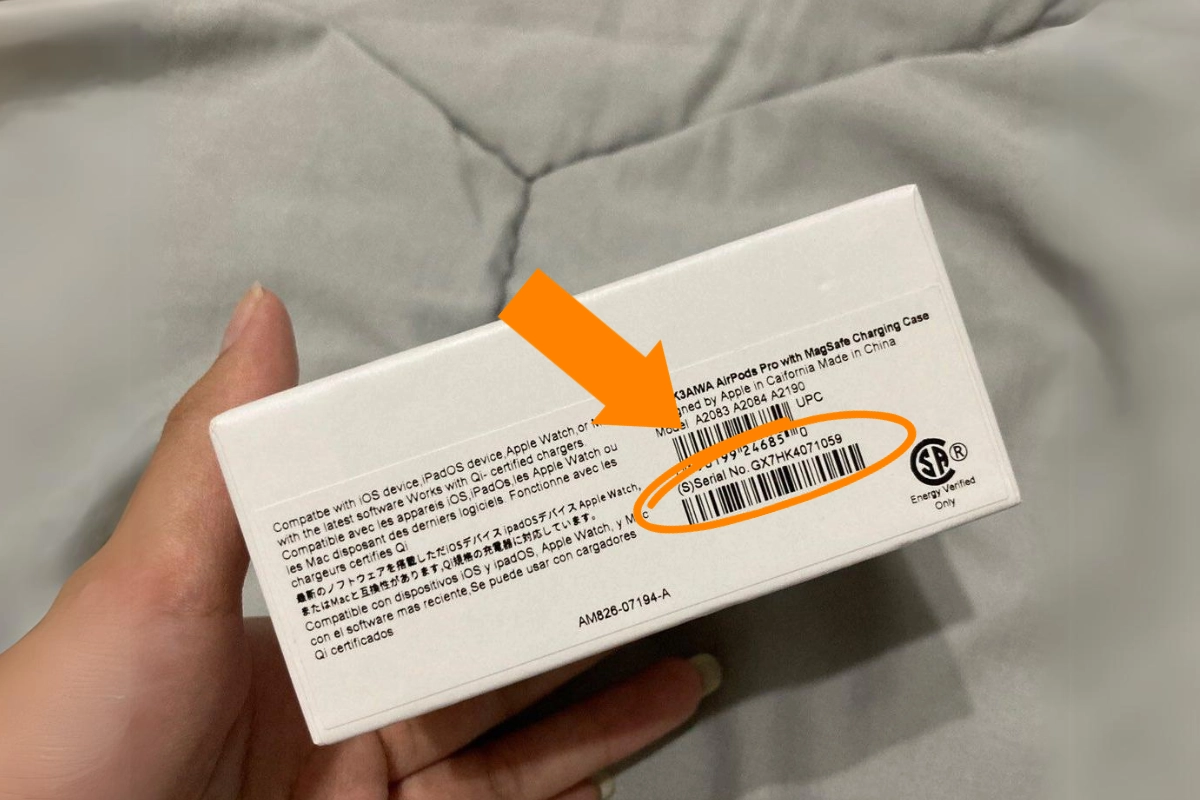
Giải đáp những thắc mắc liên quan về check seri AirPods
Làm sao để check AirPods chính hãng khi đã biết seri AirPods
Sau khi bạn đã có số seri của AirPods, bạn nên biết cách check AirPods chính hãng trên trang website check mã sản phẩm để kiểm tra sản phẩm Apple. Bạn làm theo các bước sau:
- Truy cập vào trang web chính hãng https://checkcoverage.apple.com/vn/vi/ để vào website check seri Apple.
- Nhập số seri của AirPods vào ô trống và nhập mã xác thực tai nghe.
- Nhấn vào nút Tiếp tục để xem kết quả.
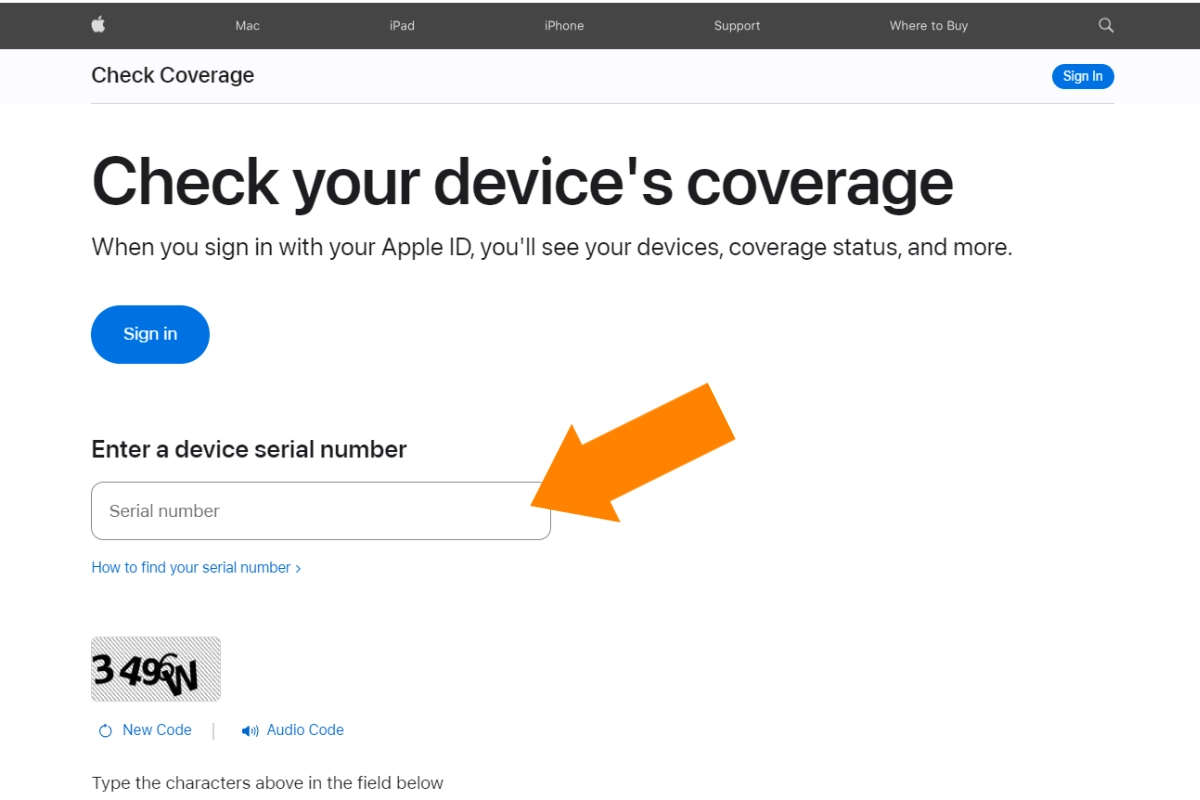
Nếu AirPods của bạn là hàng chính hãng, bạn sẽ thấy thông tin về tình trạng bảo hành, hỗ trợ kỹ thuật và các dịch vụ sửa chữa sẽ hiển thị cùng với Apple ID của bạn. Nếu AirPods của bạn là hàng nhái, bạn sẽ nhận được thông báo lỗi hoặc không tìm thấy thông tin.
Số seri của AirPods có thể bị sao chép không?
Số seri của AirPods là một mã định danh duy nhất của sản phẩm, không thể bị trùng lặp sao chép. Tuy nhiên, có một số trường hợp mà số seri của AirPods có thể bị sao chép hoặc giả mạo mà chúng ta rất khó phân biệt hàng giả bởi những người bán hàng nhái, hàng giả.
Họ có thể in số seri giống như của AirPods chính hãng trên vỏ hộp hoặc bên trong nắp đựng hộp để đánh lừa người mua. Do vậy mà xem seri AirPods cũng chưa phải là cách tối ưu nhất để kiểm tra tai nghe chính hãng.
Check seri AirPods ở đâu?
Bạn có thể kiểm tra số seri của AirPods bằng các cách sau:
- Trên vỏ hộp AirPods: Mở nắp hộp sạc AirPods, bạn sẽ thấy số seri ở góc trên bên trái.
- Trên iPhone: Kết nối AirPods với iPhone, sau đó vào Cài đặt > General > About. Tìm tên AirPods để xem số seri.
- Trên trang web Apple: Truy cập trang kiểm tra bảo hành của Apple, nhập số seri của AirPods để kiểm tra tình trạng bảo hành và dịch vụ.
Làm sao để biết AirPods thật hay giả?
Để phân biệt AirPods thật và giả:
- Số seri là một yếu tố quan trọng để xác định tính xác thực của AirPods.
- Kiểm tra vỏ hộp: Vỏ hộp AirPods thật có chữ in rõ ràng hơn so với hàng giả.
- Kiểm tra hộp sạc: Hộp sạc AirPods thật có số seri in chi tiết và đều nhau, trong khi hàng giả thường in rời rạc.
- Kiểm tra tai nghe: So sánh chất lượng âm thanh và kiểm tra nút silicon.
Check seri AirPods có biết ngày sản xuất không?
Khi bạn kiểm tra số seri trên trang web của Apple, thông tin về ngày sản xuất không được hiển thị rõ ràng. Tuy nhiên, bạn có thể biết được thông tin về tình trạng bảo hành, từ đó suy ra khoảng thời gian sản xuất.
Có thể check seri AirPods khi chưa kết nối không?
Có thể. Bạn có thể tìm thấy số seri trên hộp sạc của AirPods mà không cần kết nối chúng với thiết bị.
Số seri AirPods bị trùng thì sao?
Trường hợp số seri bị trùng là rất hiếm và có thể là dấu hiệu của sản phẩm giả mạo. Nếu bạn nghi ngờ, hãy liên hệ với Apple hoặc cửa hàng bán lẻ uy tín để được hỗ trợ.
Để đảm bảo mình sở hữu một chiếc AirPods chính hãng từ Apple, bạn cần thận trọng khi kiểm tra số seri trước khi quyết định mua hàng. Đừng vội tin những nguồn bán hàng thiếu uy tín hoặc những mức giá quá rẻ so với thị trường. Bên cạnh dòng AirPods nguyên bản, bạn cũng có thể áp dụng các cách kiểm tra tương tự để xác minh tính xác thực của các phiên bản AirPods Pro hay AirPods Max một cách dễ dàng.
Như vậy, bạn đã biết cách check seri AirPods để đảm bảo mình mua được AirPods chính hãng, có bảo hành và chất lượng tốt. Bạn có thể áp dụng một trong 3 cách mà chúng tôi đã hướng dẫn ở trên để kiểm tra seri AirPods của mình. Bạn cũng nên cẩn thận khi mua AirPods trên các trang web thương mại điện tử hoặc các cửa hàng không uy tín để tránh mua phải AirPods nhái, hàng giả. Cảm ơn bạn đã đọc bài viết cách check seri AirPods này. Chúc bạn có một ngày vui vẻ!














